Giáo án Tin học Lớp 6 - Tiết 60, Bài 21: Trình bày cô đọng bằng bảng - Năm học 2010-2011
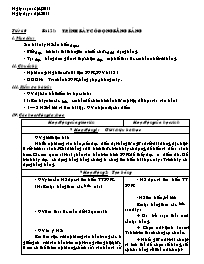
GV yêu cầu HS đọc và tìm hiểu TT SGK.
?H: Em tạo bảng theo các bước nào?
- GV làm thao tác mẫu để HS quan sát.
- GV lưu ý HS:
Em làm việc với nội dung văn bản trong các ô giống như với văn bản trên một trang riêng biệt, tức là em có thể thêm nội dung, chỉnh sửa văn bản và sử dụng các công cụ đã biết để định dạng.
+ Cách di chuyển con trỏ trong bảng cũng tương tự đối với văn bản bình thường. Dùng các fím mũi tên, fím tab
- GV làm thao tác mẫu để HS quan sát.
Bạn đang xem tài liệu "Giáo án Tin học Lớp 6 - Tiết 60, Bài 21: Trình bày cô đọng bằng bảng - Năm học 2010-2011", để tải tài liệu gốc về máy bạn click vào nút DOWNLOAD ở trên
Ngày soạn: 3/4/2011 Ngày dạy: 5/42011 Tiết 60: Bài 21: trình bày cô đọng bằng bảng I. Mục tiêu: Sau bài này HS cần hiểu được: - Biết được khi nào thì thông tin nên tổ chức dưới dạng bảng. - Tạo được bảng đơn giản và thực hiện được một số thao tác cơ bản nhất với bảng. II. Chuẩn bị: - Nội dung: Nghiên cứu tài liệu SGK, SGV bài 21 - ĐDDH: Tranh ảnh SGK, bảng phụ, phòng máy. III. Kiểm tra bài cũ: - GV đặt câu hỏi kiểm tra học sinh: ?1: Em hãy nêu các bước cơ bản để chèn hình ảnh từ một tệp đồ họa vào văn bản? - 1 – 2 HS trả lời và làm bài tập. GV nhận xét, cho điểm IV. Các hoạt động dạy học: Hoạt động của giáo viên Hoạt động của học sinh * Hoạt động 1: Giới thiệu bài học GV giới thiệu bài: Nhiều nội dung văn bản, nếu được diễn đạt bằng từ ngữ sẽ rất dài dòng, đặc biệt là rất khó so sánh. Khi đó bảng sẽ là hình thức trình bày cô đọng, dễ hiểu và dễ so sánh hơn. Các em quan sát hai phần văn bản trên hình SGK để thấy được ưu điểm đó. Để trình bày được cô đọng bằng bảng chúng ta cùng tìm hiểu bài học này: Trình bày cô đọng bằng bảng. * Hoạt động 2: Tạo bảng - GV yêu cầu HS đọc và tìm hiểu TT SGK. ?H: Em tạo bảng theo các bước nào? - GV làm thao tác mẫu để HS quan sát. - GV lưu ý HS: Em làm việc với nội dung văn bản trong các ô giống như với văn bản trên một trang riêng biệt, tức là em có thể thêm nội dung, chỉnh sửa văn bản và sử dụng các công cụ đã biết để định dạng. + Cách di chuyển con trỏ trong bảng cũng tương tự đối với văn bản bình thường. Dùng các fím mũi tên, fím tab - GV làm thao tác mẫu để HS quan sát. - HS đọc và tìm hiểu TT SGK - HS tìm hiểu, trả lời: Em tạo bảng theo các bước sau đây: + Đưa trỏ soạn thảo nơi cần tạo bảng. + Chọn nút lệnh Insert Table trên thanh công cụ chuẩn. + Nhấn giữ nút trái chuột và kéo thả để chọn số hàng, số cột cho bảng rồi thả nút chuột. - HS chú ý. - HS chú ý và làm thực hành để quan sát và tìm hiểu. * Hoạt động 3: Thay đổi kích thước của cột hay hàng - Yêu cầu HS tìm hiểu SGK. ?H: Để chỉnh sửa độ rộng cột hay độ cao hàng ta làm thế nào? - GV yêu cầu HS quan sát tranh vẽ SGK hoặc làm thao tác mẫu trên máy tính để HS quan sát và tìm hiểu. - Yêu cầu HS tìm hiểu và thực hành thêm. - HS tìm hiểu SGK - HS trả lời: Để thay đổi độ rộng của cột hay độ cao của hàng ta làm như sau: Đưa con trỏ đến đường kẻ phân cách giữa các cột hoặc hàng biến thành dấu + có mũi tên. Sau đó nhấn và giữ trái chuột di chuyển sang trái hoặc phải (để thay đổi động rộng của cột), di chuyển lên trên hoặc xuống dưới (để thay đổi chiều cao của hàng). - HS chú ý và tìm hiểu, thực hành. - HS thực hành - Yêu cầu HS đọc và tìm hiểu SGK. ?H: Để chèn thêm hàng ta làm thế nào? - GV giải thích và làm thao tác mẫu cho HS quan sát. ?H: Để chèn thêm cột ta làm thế nào? - GV làm thao tác mẫu - GV giải thích: Nếu em chọn hai cột của bảng và nhấn Delete để xoá 2 cột đó, em sẽ thấy rằng chỉ nội dung của các ô trong cột bị xóa, còn các cột thì không. - Yêu cầu HS tìm hiểu SGK ?H: Vậy, để xóa hàng, cột hoặc bảng ta làm thế nào? - GV làm thao tác mẫu để HS quan sát. - Yêu cầu HS thực hiện luyện các thao tác để nhớ. - HS tìm hiểu SGK - HS trả lời: Để chèn thêm hàng, ta di chuyển con trỏ soạn thảo sang bên phải bảng (ngoài cột cuối cùng) và nhấn enter. Một hàng mới được chèn thêm sau hàng co con trỏ và con trỏ soạn thảo chuyển tới ô đầu tiên của hàng mới. - HS trả lời: Để chèn thêm cột ta làm như sau: + Đưa trỏ chuột vào một ô trong cột. + Chọn lệnh Table\Insert\Colums to the left (chèn cột vào bên trái) hoặc Table\Insert\Colums to the Right (chèn cột vào bên phải). - HS quan sát. - HS chú ý. - HS tìm hiểu SGK - HS trả lời: Để xóa các hàng, cột hoặc bảng em sử dụng các lệnh sau: + Xóa hàng: Table -> Delete -> Rows + Xóa Cột: Table -> Delete -> Columns + Xóa bảng: Table -> Delete -> Table - HS quan sát cách làm - HS thực hiện * Hoạt động 4: Tổng kết giờ học - Hướng dẫn HS làm một vài bài tập trong SGK để tóm tắt nội dung của phần cho HS hiểu. - Yêu cầu HS hệ thống và tìm hiểu kiến thức đã học trong tiết này. - Dặn dò HS về nhà đọc và tìm hiểu trước phần sau để tiết sau học tiếp nội dung bài thực hành 9
Tài liệu đính kèm:
 Tiet 60.doc
Tiet 60.doc





